Correzione: codice errore 0x803C010B durante la risoluzione dei problemi della stampante
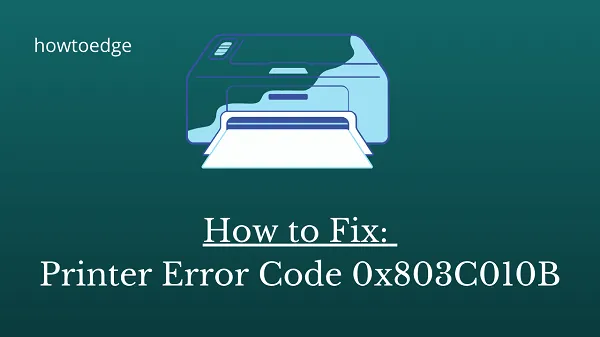
Alcuni utenti hanno segnalato di aver riscontrato il codice di errore della stampante 0x803C010B sul proprio PC Windows. Di conseguenza, le loro stampanti hanno smesso di funzionare quando hanno provato a utilizzare lo strumento di risoluzione dei problemi integrato. A causa di questo messaggio di errore, la stampante non può eseguire correttamente le sue funzioni.
Questo errore si verifica in genere con le stampanti di rete. Indica problemi con i driver o le impostazioni della stampante che potrebbero impedire il corretto funzionamento della stampante o la comunicazione accurata con il sistema del computer. Potrebbe anche essere dovuto a una versione obsoleta del driver o a impostazioni errate nel sistema operativo.
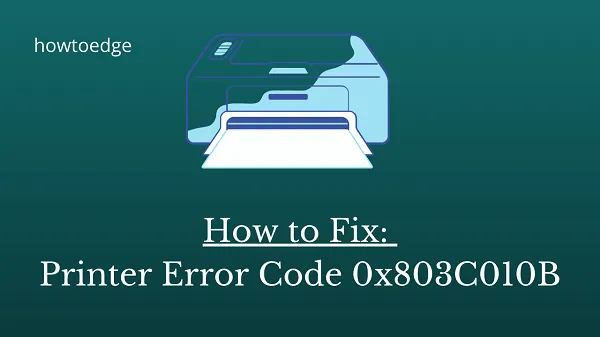
Codice errore stampante 0x803C010B su PC Windows
Ecco come risolvere il codice errore stampante 0x803C010B su PC Windows –
1. Disabilitare il protocollo SNMP
Per risolvere il problema, dovrai disabilitare il protocollo SNMP. I passaggi seguenti mostrano come:
- Premi i tasti Windows+I per aprire l’app Impostazioni.
- Dal riquadro di sinistra, fai clic sull’opzione Bluetooth e dispositivi .
- Vai al riquadro di destra e apri la categoria Stampanti e scanner .
- Nella pagina successiva, fai clic sulla stampante con cui riscontri problemi.
- Successivamente, fai clic sull’opzione Proprietà stampante .
- Nella finestra Proprietà, vai alla scheda Porte .
- Scorrere l’elenco delle porte e selezionare la casella Porta TCP/IP standard .
- Quindi fare clic sull’opzione Configura porta .
- Nella schermata successiva, deseleziona la casella Stato SNMP abilitato.
- Fare clic su OK per applicare le impostazioni.
Al termine, riavvia il computer e verifica se ha risolto il codice di errore 0x803C010B.
2. Reinstallare il dispositivo stampante
Nel caso in cui il metodo sopra descritto non funzioni, reinstallare il dispositivo stampante. Per fare ciò, segui questi passaggi:
- Apri le Impostazioni di Windows utilizzando i tasti Windows+I .
- Dal riquadro di sinistra, fai clic sull’opzione Bluetooth e dispositivi .
- Vai al riquadro di destra e apri la categoria Stampanti e scanner .
- Nella pagina successiva, fai clic sulla stampante con cui riscontri problemi.
- Successivamente, fai clic sul pulsante Rimuovi nell’angolo in alto a destra dello schermo. Il tuo PC sarà ora libero dal dispositivo selezionato.
- Ora puoi scollegare la stampante e riavviare il computer.
- Dopo aver riavviato il computer, collegare nuovamente la stampante per reinstallare il driver e la stampante.
Quali sono i tre guasti più comuni della stampante?
Le stampanti sono elementi tecnologici essenziali, ma possono essere soggette a guasti ed errori. Questo articolo ti fornirà tutte le informazioni necessarie per risolvere efficacemente questo errore. Tuttavia, prima di tentare qualsiasi riparazione, è importante comprendere tre dei guasti più comuni che possono verificarsi nella stampante.
Inceppamenti della carta, livelli bassi di inchiostro e problemi di connessione sono tutti problemi frequenti che possono influire sulle prestazioni della stampante. Gli inceppamenti della carta si verificano quando i fogli rimangono incastrati nell’alimentatore o nel meccanismo del rullo; questi possono spesso essere eliminati semplicemente aprendo la stampante e rimuovendo manualmente eventuali blocchi. Bassi livelli di inchiostro potrebbero comportare stampe sbiadite o l’assenza di stampe. La ricarica o la sostituzione delle cartucce dovrebbe risolvere questo problema.



Lascia un commento